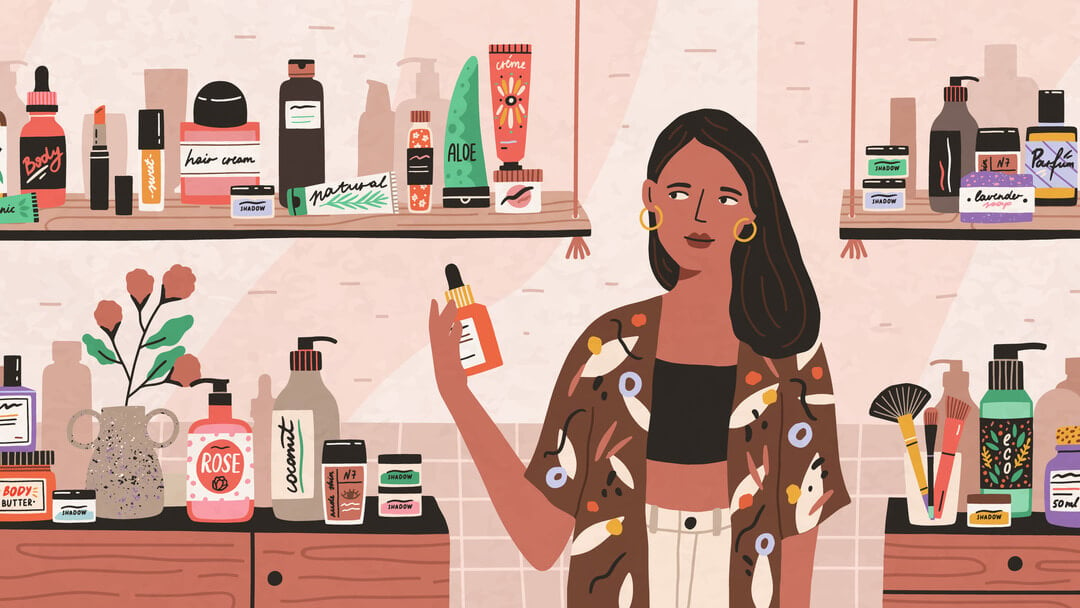
La mayoría de las tiendas en línea modernas le permiten buscar tipos específicos de productos mediante filtros. El bloque WooCommerce de filtros de productos activos facilita ese proceso, al ayudarlo a verificar y ver qué filtros de productos tiene activos.
En este artículo, le mostraremos cómo funciona el bloque Filtros de productos activos y cómo colocarlo. Repasaremos cómo configurar el filtro y discutiremos algunos consejos y trucos para usarlo de manera efectiva.
¡Hagámoslo!
Antes de que podamos hablar sobre el bloque de filtros de productos activos , debemos analizar los otros elementos de filtrado que ofrece WooCommerce. Cuando agrega el elemento Filtros de productos activos a una página o publicación, muestra los filtros que ha elegido a través de otros bloques. Este bloque le permite deshabilitar filtros específicos para ampliar su búsqueda, pero no ofrece la opción de agregar otros nuevos.
Para colocar este elemento, abra el Editor de WordPress y seleccione la opción para agregar un nuevo bloque. Utilice la función de búsqueda para buscar filtros de productos activos :
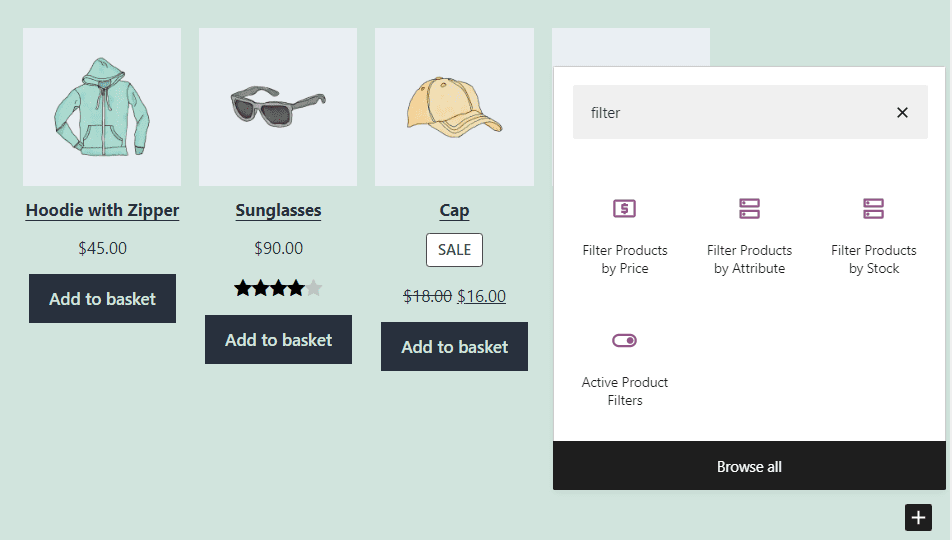
Como aún no ha indicado ningún filtro, el bloque Filtros de productos activos mostrará dos opciones de marcador de posición dentro del editor. Así es como se ve el bloque una vez que lo colocas:
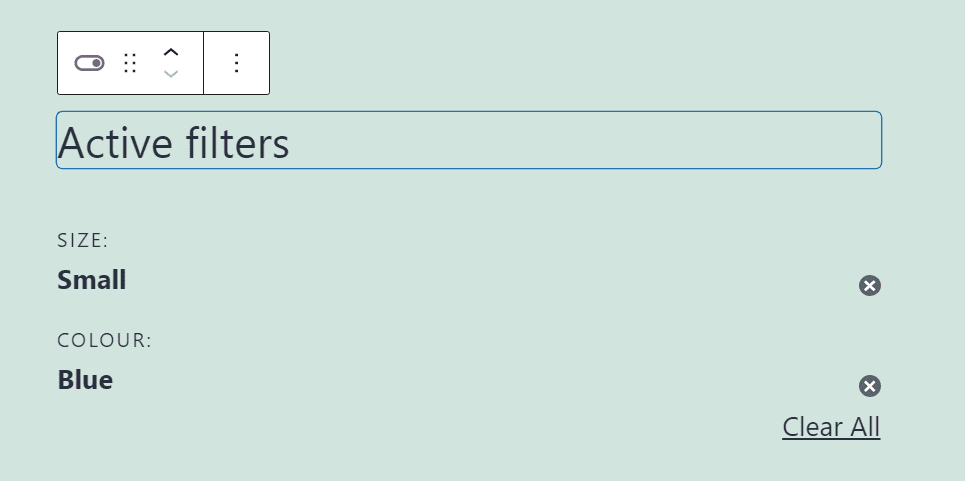
El bloque separa los filtros por atributos. Puede eliminar filtros activos específicos para ampliar la búsqueda de productos o utilizar el botón Borrar todo para eliminar todas las opciones.
Para agregar nuevos selectores, deberá usar uno de los otros bloques de WooCommerce relacionados con filtros . El Editor de bloques ofrece tres opciones de este tipo: Filtrar productos por precio, Filtrar productos por atributo y Filtrar productos por inventario .
Como ejemplo, así es como se ve si combina el bloque Filtrar productos por atributo de WooCommerce con el elemento Filtros de productos activos :
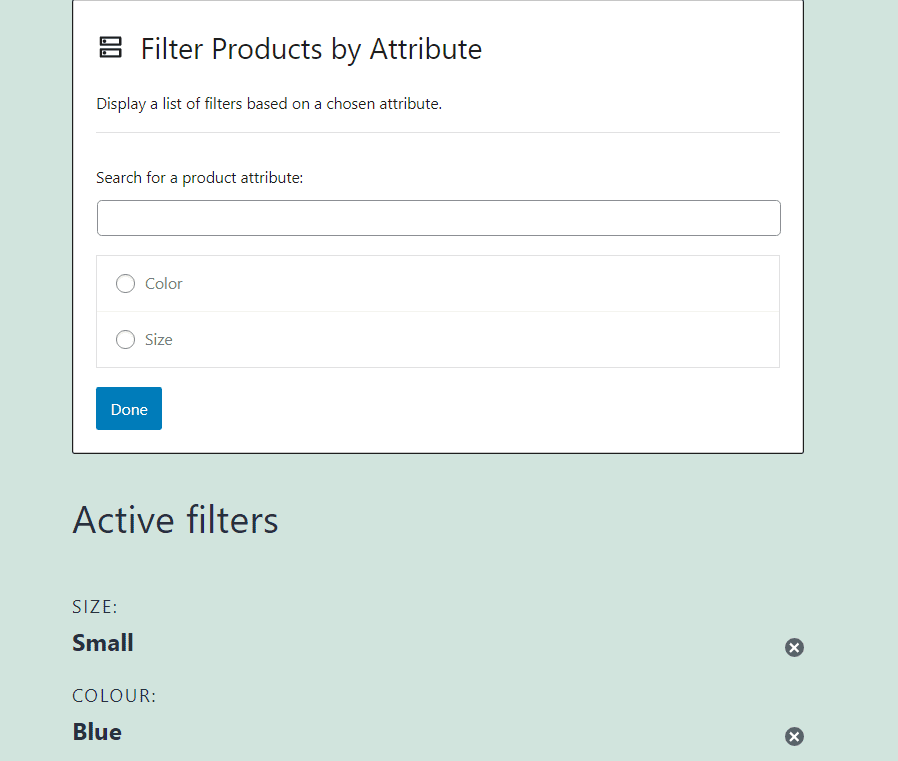
Puede emparejar el bloque de filtros de productos activos con cualquier otro elemento de filtrado de WooCommerce que desee. Aunque muestra marcadores de posición de filtro cuando usa el Editor de bloques, esas opciones no aparecerán para los visitantes. En cambio, solo verán los filtros que seleccionen usando uno de los otros bloques.
Filtros de productos activos Ajustes y opciones de bloqueo de WooCommerce
El bloque Filtros de productos activos no ofrece una amplia gama de opciones de configuración. Si pasa el mouse sobre el bloque en el editor para acceder a su menú de formato, solo verá opciones para reorganizar su ubicación o transformarlo en un tipo diferente de elemento:
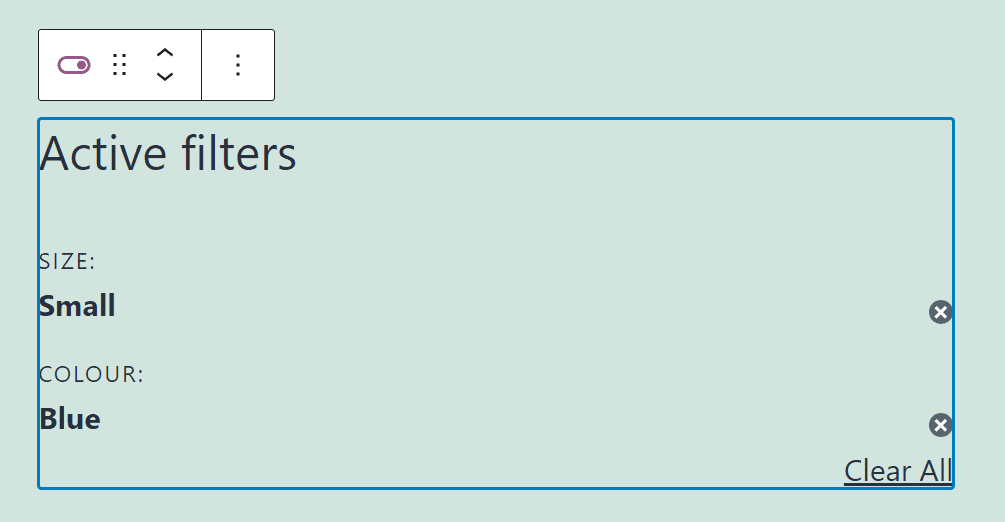
Para acceder a la configuración de estilo del bloque, selecciónelo y haga clic en el ícono de ajustes en la esquina superior derecha de la pantalla. Eso abrirá un menú a la derecha del bloque. Este menú incluye opciones para cambiar el estilo en el que el bloque muestra los filtros activos y para modificar el nivel de encabezado del texto de los filtros activos :

De forma predeterminada, el bloque Filtros de productos activos utiliza un estilo de lista para mostrar los filtros activos. Así es como se ve el bloque si cambia el estilo a «Fichas»:
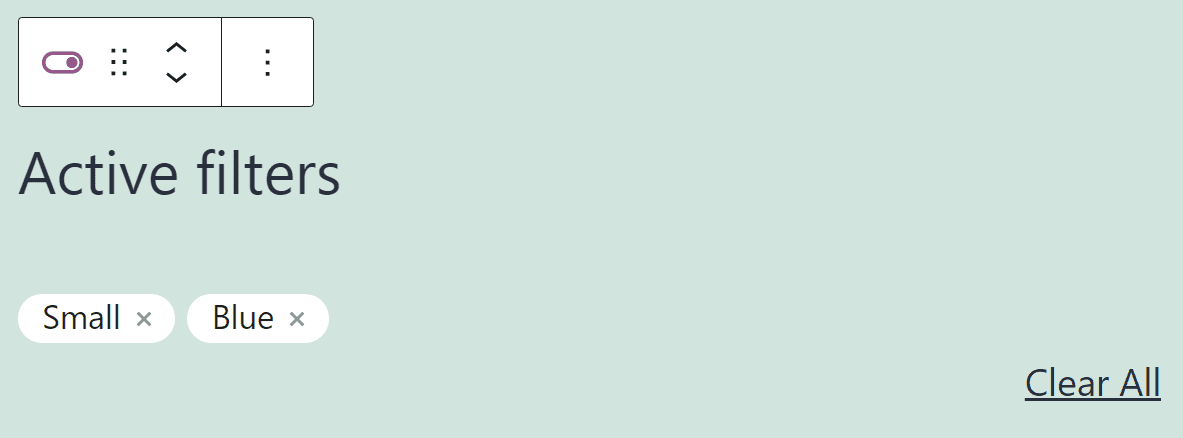
Además de esas opciones, el menú de configuración del bloque ofrece la opción de agregar clases de CSS. Puede usar esas clases para agregar CSS personalizado y modificar aún más el estilo del bloque.
Consejos y trucos para usar el bloque de filtros de productos activos de manera efectiva
Es importante reiterar que no puede usar el bloque Filtros de productos activos sin agregar también uno de los otros elementos de filtrado que ofrece WooCommerce. Como su nombre lo indica, este bloque permite a los usuarios administrar los filtros activos. Sin embargo, no permite a los usuarios agregar o seleccionar filtros.
Para hacer eso, deberá usar uno de los siguientes tres bloques: Filtrar productos por precio , Filtrar productos por atributo o Filtrar productos por stock .
Puede agregar uno o más de esos bloques y vincularlos junto con el elemento Filtros de productos activos . Sin embargo, el lugar más lógico para agregar estos bloques es dentro de la página de su Tienda .
También vale la pena señalar que el bloque Filtros de productos activos no aparecerá en la parte frontal de su sitio hasta que seleccione al menos un filtro:
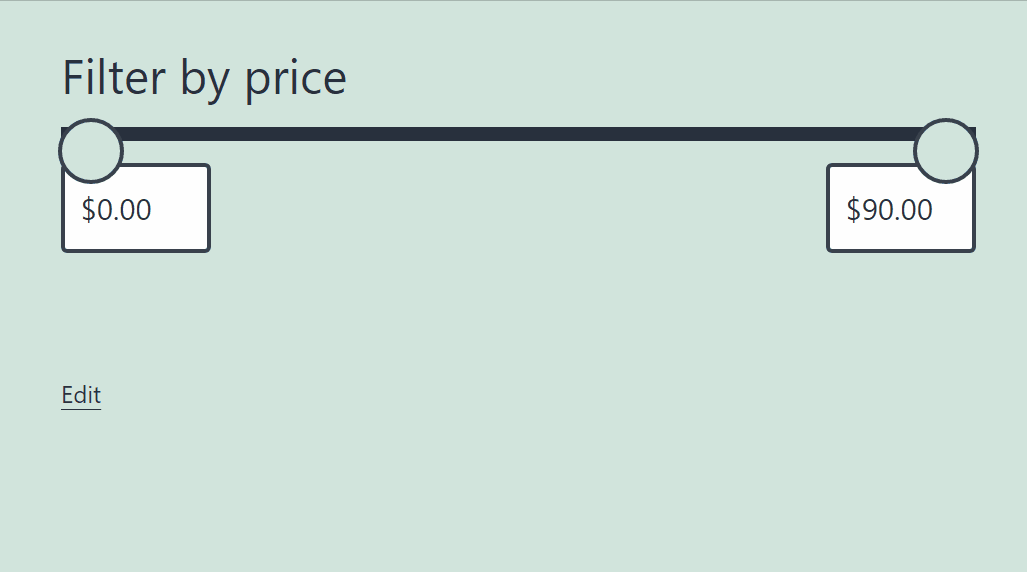
Desde el punto de vista de la usabilidad, tiene sentido colocar el bloque Filtros de productos activos debajo de otros elementos. De esa forma, el bloque no empujará hacia abajo a los otros elementos una vez que aparezca en la página.
Preguntas frecuentes sobre el bloque WooCommerce de filtros de productos activos
El bloque Active Product Filters es muy fácil de usar y de combinar con otros elementos. Sin embargo, si aún tienes dudas sobre cómo usarlo, esta sección tiene como objetivo responderlas.
¿Puedo usar el bloque de filtros de productos activos solo?
Puede colocar el bloque Filtros de productos activos en cualquier lugar de su sitio web. Sin embargo, el bloqueo no aparecerá en sus páginas a menos que ofrezca a los usuarios una forma de seleccionar qué filtros desean usar. Para ello, deberá utilizar el bloque Filtrar productos por precio, Filtrar productos por atributo o Filtrar productos por existencias .
¿Por qué el bloque de filtros de productos activos no aparece en mi sitio?
El bloque Filtros de productos activos solo aparece si selecciona uno o más filtros. Si no tiene filtros activos, el bloque no se mostrará en la interfaz. Además, si usa la opción Borrar todo para eliminar todos los filtros activos, el bloque se ocultará.
¿Dónde debo colocar el bloque de filtros de productos activos?
Tiene más sentido colocar el bloque Filtros de productos activos en la página de la tienda de su tienda . De esa manera, los clientes podrán filtrar productos usando las opciones que les des y administrar esos filtros usando el bloque Filtros de productos activos .
Conclusión
Los filtros de productos permiten a los clientes navegar por el catálogo de productos de su tienda con facilidad. Cuantos más atributos de WooCommerce configure, más fácil será para los clientes usar filtros para encontrar los productos que están buscando. Al usar el bloque WooCommerce de filtros de productos activos , les da a los usuarios más control sobre qué filtros pueden usar.
Es importante recordar que el bloque Filtros de productos activos solo aparece después de que los usuarios seleccionan uno o más filtros. Para que eso sea posible, deberá utilizar uno de los siguientes bloques: Filtrar productos por precio , Filtrar productos por atributo o Filtrar productos por stock .
¿Tiene alguna pregunta sobre cómo usar el bloque WooCommerce de filtros de productos activos ? ¡Hablemos de ellos en la sección de comentarios a continuación!
Imagen destacada a través de GoodStudio / shutterstock.com